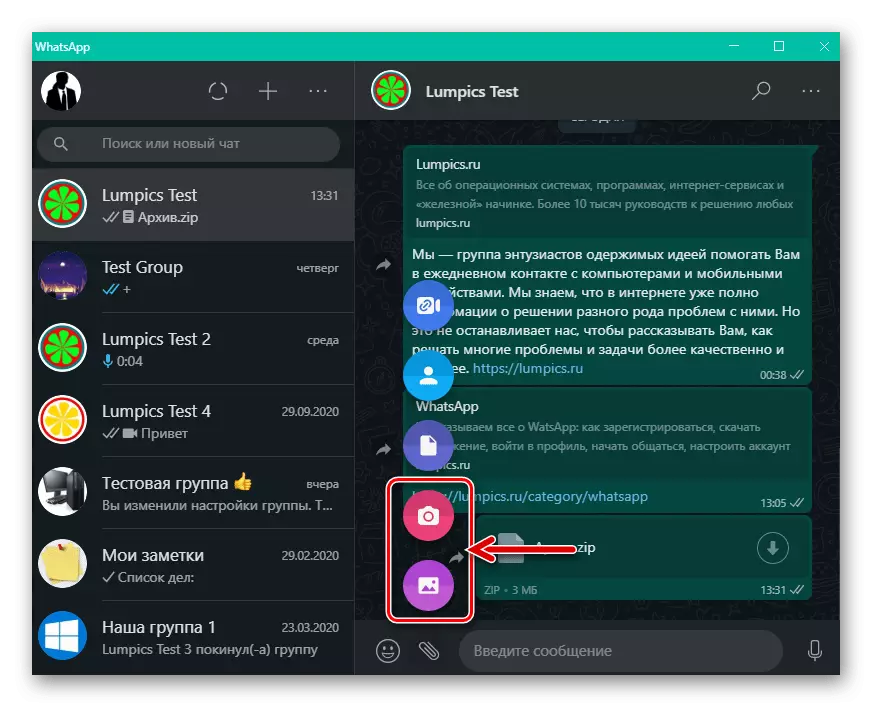Android.
Informasi Mandrel dari berbagai jenis dari aplikasi surat melalui WhatsApp untuk Android diimplementasikan oleh fungsi "Bagikan" yang terintegrasi ke dalam OS.
Untuk implementasi yang efektif dari instruksi berikut, klien Vatsap yang diinstal pada perangkat diperlukan dan diotorisasi dalam layanan klien, dan bahwa data penerima dilakukan ke "kontak" pengirim!
- Jalankan aplikasi di mana Anda lebih suka bekerja dengan email di lingkungan Android. Buka sumber surat yang dikirim melalui informasi WhatsApp.
- Tergantung pada jenis data yang dikirim dari surat ke messenger untuk memanggil fungsi berbagi, jalankan salah satu manipulasi berikut, dan kemudian pergi ke langkah No. 3 dari instruksi ini:
- Teks surat itu . Sorot email konten teks atau bagian dari itu (untuk waktu yang lama di awal informasi yang diberikan untuk transmisi melalui informasi vatsap, dan kemudian pindahkan penanda yang tepat alokasi ke ujungnya). Akibatnya, selain "backlight" fragmen teks, menu operasi yang berlaku akan muncul - klik di sini "Bagikan".
- Hyperlink. (Alamat elektronik) termasuk "tersembunyi" di bawah teks, Butt Bow, foto thea. Klik pada tautan dan jangan menghentikan dampak sebelum menu konteks muncul. Pilih "Kirim tautan".
- Dengan tertanam dalam email file berbagai jenis Anda bisa twisher:
- Ketuk tampilan pratinjau lampiran area - dalam hal sebagian besar jenis file, ini akan membukanya dalam aplikasi terkait. Hubungi menu Opsi dan pilih "Bagikan" di dalamnya.
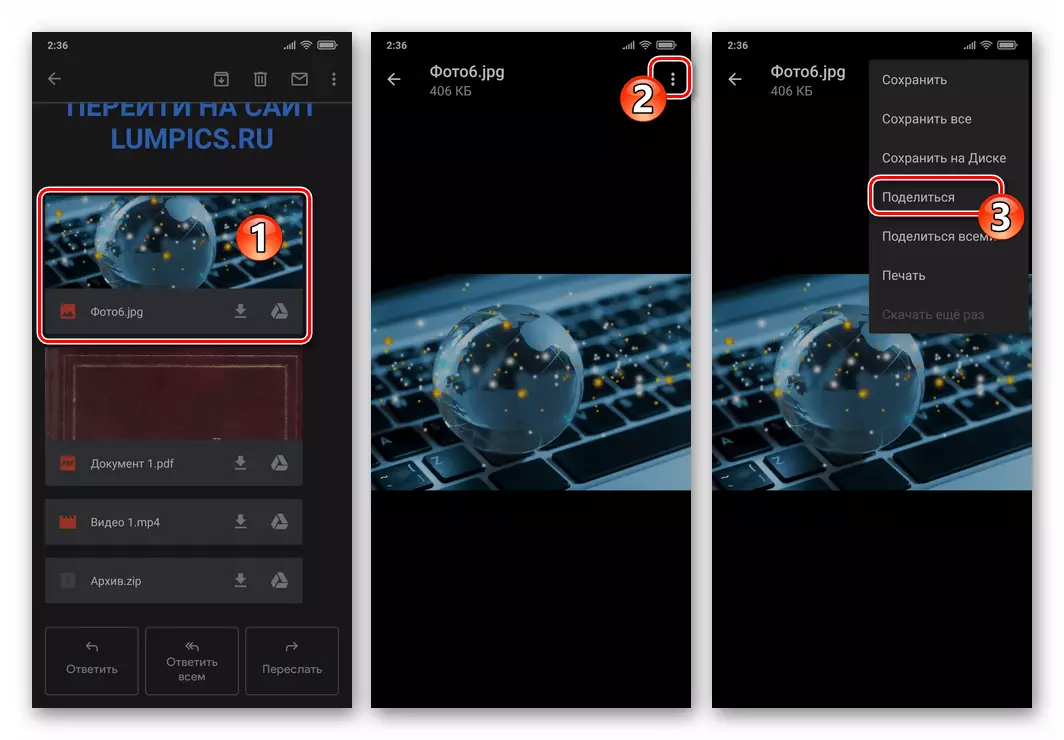
Atau cari fungsi fungsi yang sedang dipertimbangkan pada layar yang membuka aplikasi dan klik.
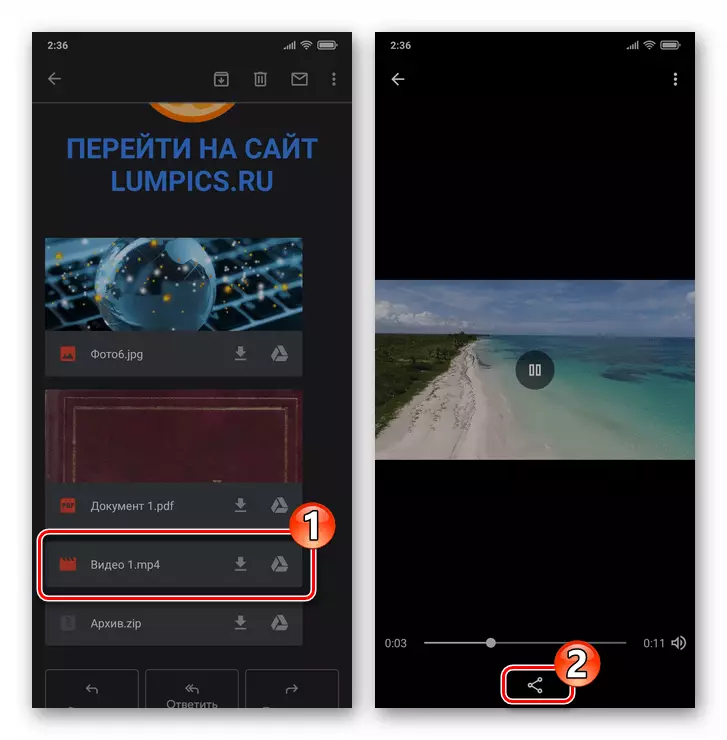
- Unduh lampiran dari email ke memori perangkat. Kemudian buka file yang berisi file yang diunduh menggunakan Explorer apa pun untuk Android,
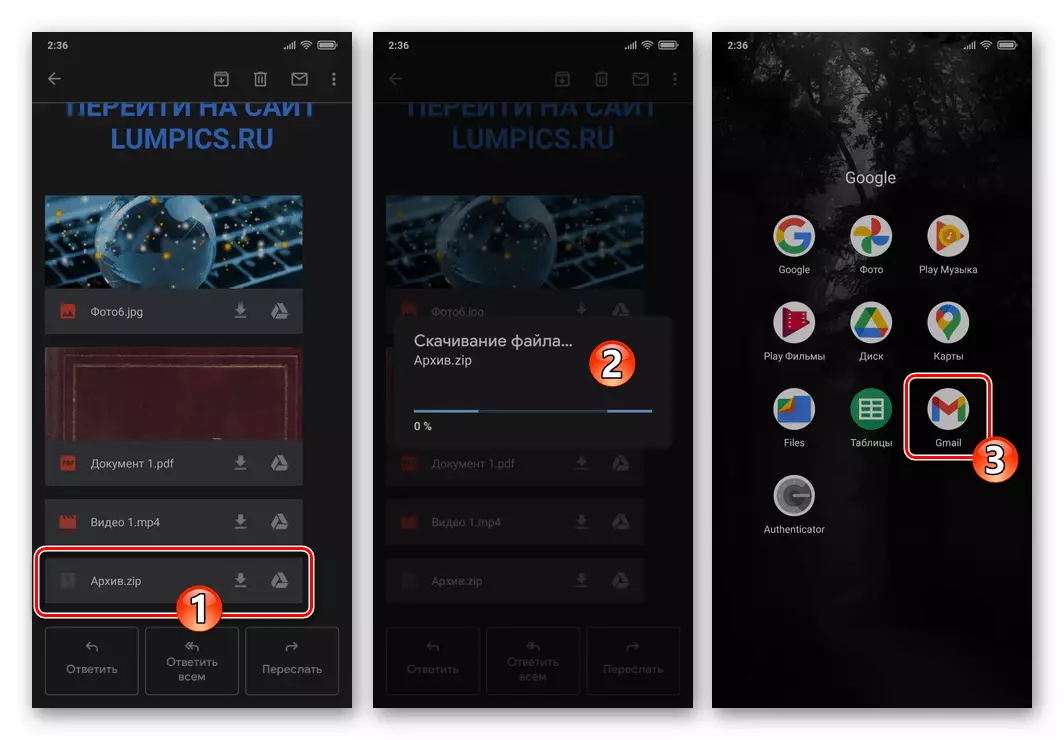
Sorot keberangkatan dan kemudian hubungi fungsi berbagi dengan menyentuh ikonnya di layar atau dari menu Opsi.

- Ketuk tampilan pratinjau lampiran area - dalam hal sebagian besar jenis file, ini akan membukanya dalam aplikasi terkait. Hubungi menu Opsi dan pilih "Bagikan" di dalamnya.
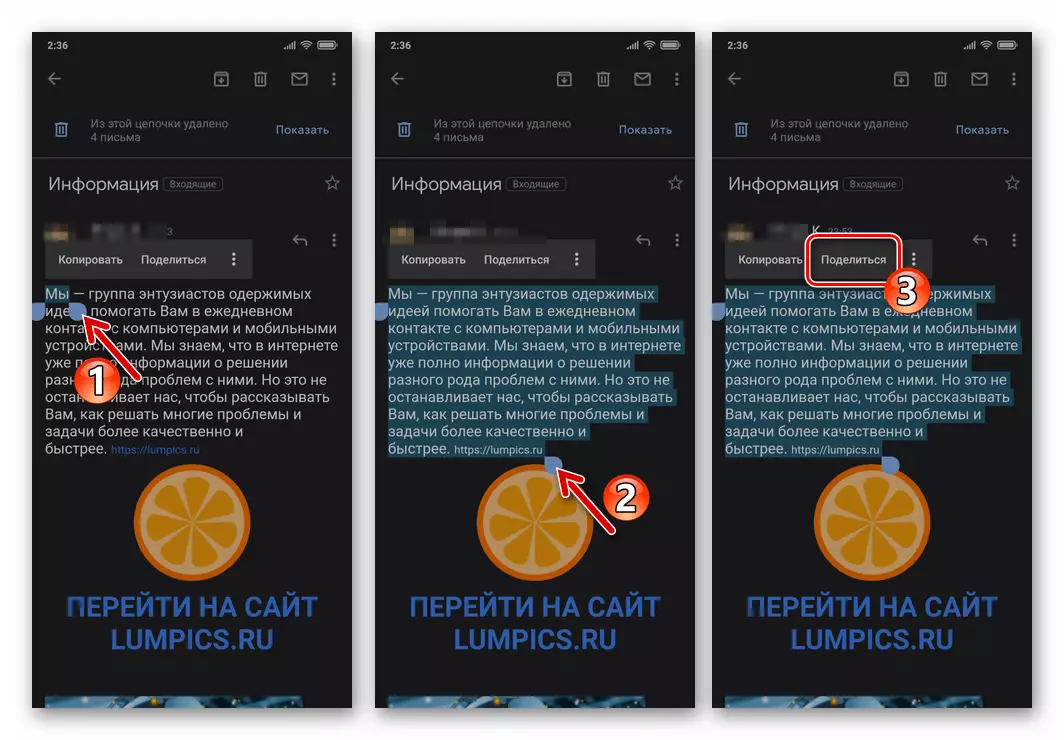
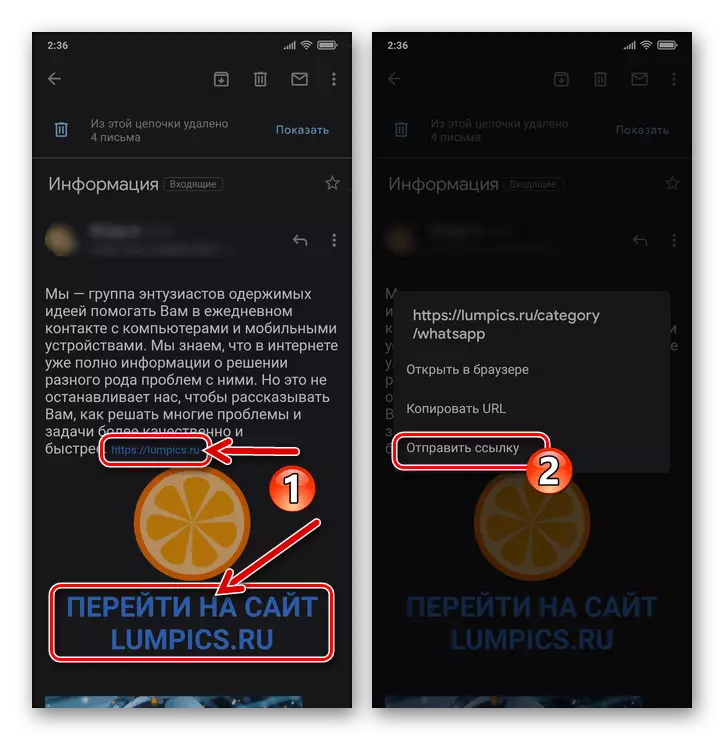
- Sebagai hasil dari memanggil fungsi "saham" mengenai data yang dikirim (dalam kasus kami, melalui WhatsApp) data di bagian bawah layar Android, isi berbagai aplikasi dan panel layanan ditampilkan. Jika perlu, berjalan-jalanlah daftar cara pengiriman yang tersedia, temukan ikon messenger dan klik itu.
- Dalam diluncurkan dan segera menunjukkan daftar "kontak" dan obrolan grup Anda, WhatsApp pilih satu atau lebih penerima yang diekstraksi dari informasi email, secara bergantian ketuk nama mereka dan kemudian tekan tombol dengan panah di bagian kanan layar di sebelah kanan.
- Klik tombol "Kirim" di sudut kanan bawah layar Messenger. Kemudian, jika diinginkan, pergi ke obrolan dengan penerima Anda sudah mengirim dan memastikan bahwa operasi dilakukan.
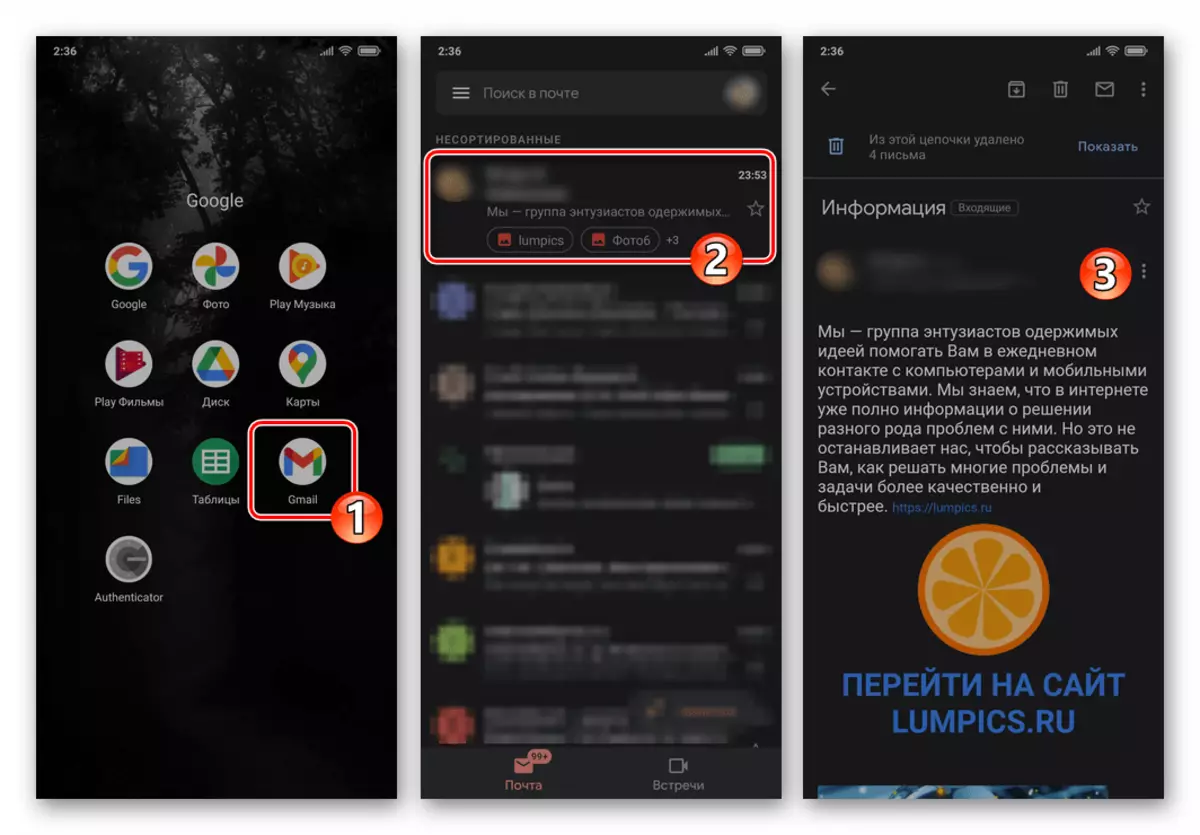

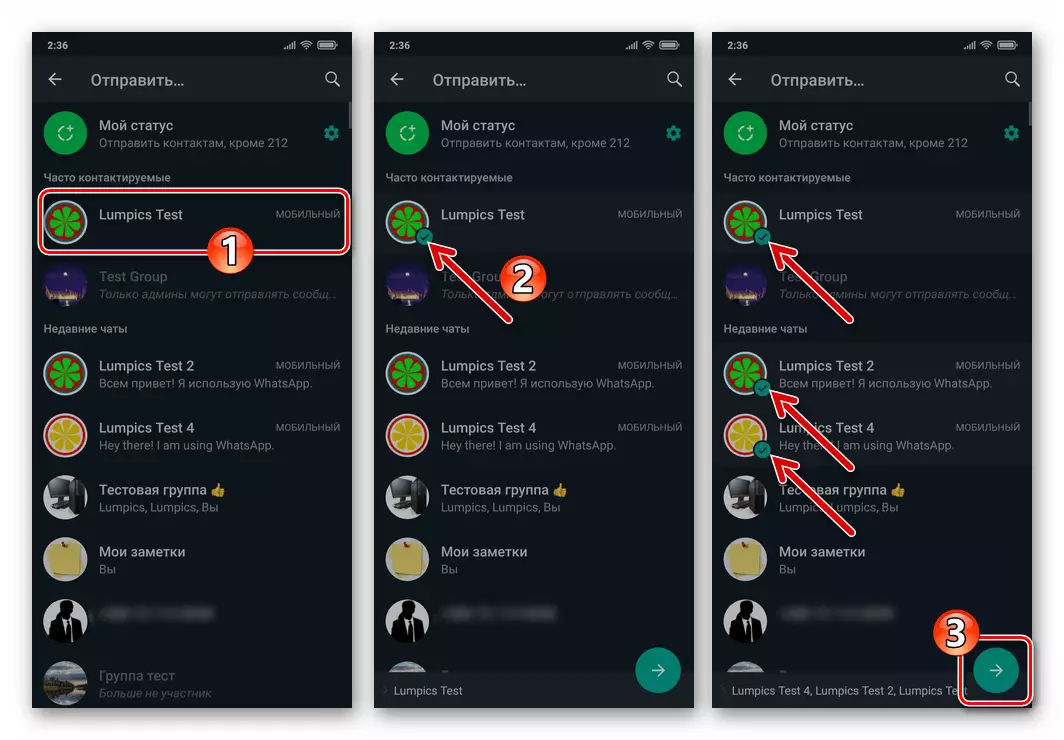

ios.
Seperti pada Android yang dijelaskan di atas, mengirim data yang diperoleh melalui email melalui WhatsApp untuk iOS diimplementasikan menggunakan fungsi "Bagikan" yang disediakan dalam sistem operasi seluler.
Untuk solusi yang tidak tersembunyi dari masalah yang dipertimbangkan dengan iPhone, perlu bahwa Messenger diinstal di muka dan diotorisasi dalam sistem pertukaran data. Selain itu, data penerima harus dalam buku alamat WhatsApp Anda!
- Buka surat itu ke data yang ingin Anda kirim melalui messenger, di setiap klien email untuk iOS (dalam contoh lebih lanjut - program "Mail" sebelumnya diinstal pada iPhone).
- Putuskan jenis data yang dapat dipulihkan dari email dan hubungi fungsi berbagi dengan salah satu metode berikut. Kemudian pergi ke eksekusi paragraf No. 3-5 dari instruksi ini.
- Jika Anda perlu mengirim teks email melalui WhatsApp, pilih sepenuhnya atau instal "backlight" hanya pada fragmen yang diinginkan. Klik "Lainnya" di menu konteks yang ditampilkan dan kemudian klik "Bagikan ...".
- Untuk transmisi melalui messenger, tautan email di dalam tubuh, termasuk "tersembunyi" di belakang teks atau elemen grafis (misalnya, tombol), klik pada objek, lalu pilih "Bagikan" di bagian bawah layar di bagian bawah dari layar.
- Untuk mengirim melalui WhatsApp yang diterima melalui file email, pertama unduh di memori perangkat. Untuk melakukan ini, ketuk blok lampiran dengan tulisan "Sentuh untuk mengunduh" dan tunggu penerimaan data. Selanjutnya, klik pada area lampiran lagi - layar C (tergantung pada jenisnya) dari pratinjau konten file atau informasi tentang itu terbuka.
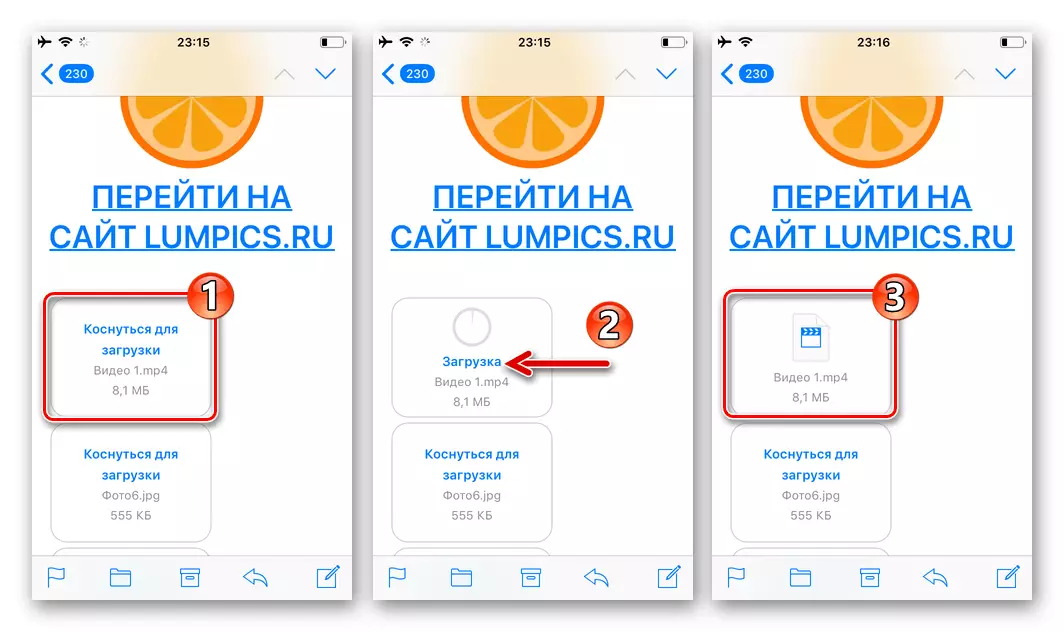
Di sini Anda perlu menyentuh tombol yang dibuat dalam bentuk tombol dengan tombol panah, yang terletak di sudut kanan atas atau kiri bawah layar.

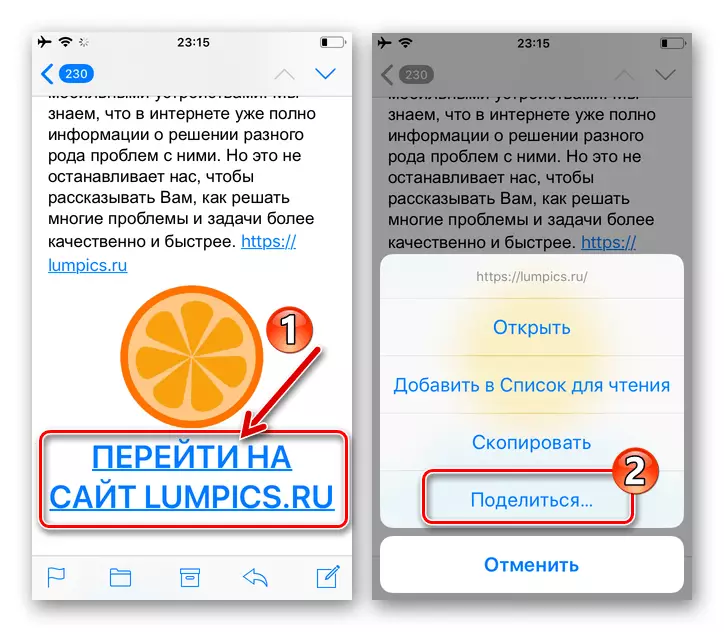

- Gulir ke bagian atas fungsi "Kirim" "Kirim" ke kiri setelah menelepon fungsi "Bagikan", temukan ikon WhatsApp dan klik di atasnya.

Jika ikon yang diinginkan hilang di antara cara pengiriman yang tersedia, ketuk "Lebih Banyak", aktifkan sakelar yang terletak di dekat titik WhatsApp, klik Selesai.
- Dalam diluncurkan dan segera menunjukkan daftar kontak messenger Anda, atur tanda di seberang nama penerima yang dikirim dari informasi email. Kemudian berulang kali klik "Next" di bagian bawah layar dan "Pred." di bagian atas kanan.
- Pada semua ini - pergi ke WhatsApp, buka obrolan dengan tujuan data yang ditransfer dari klien data untuk memastikan efisiensi operasi.

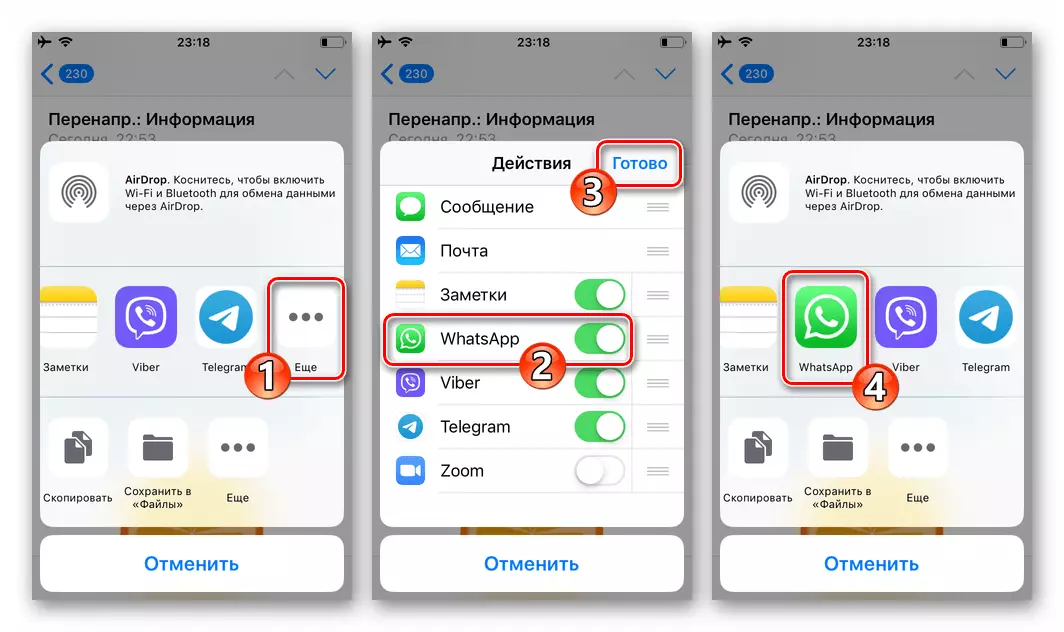
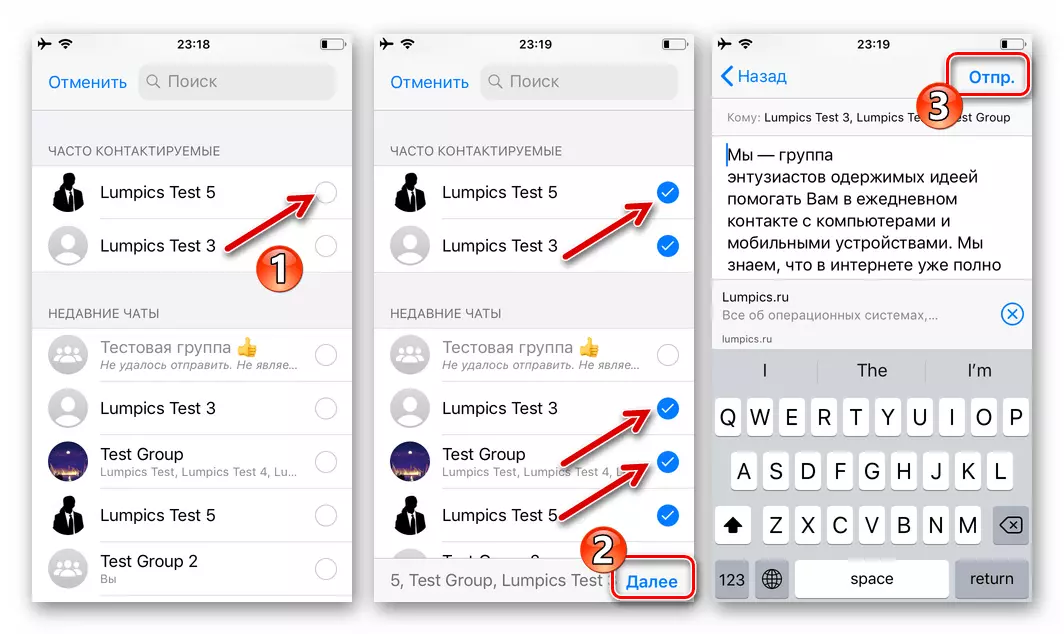
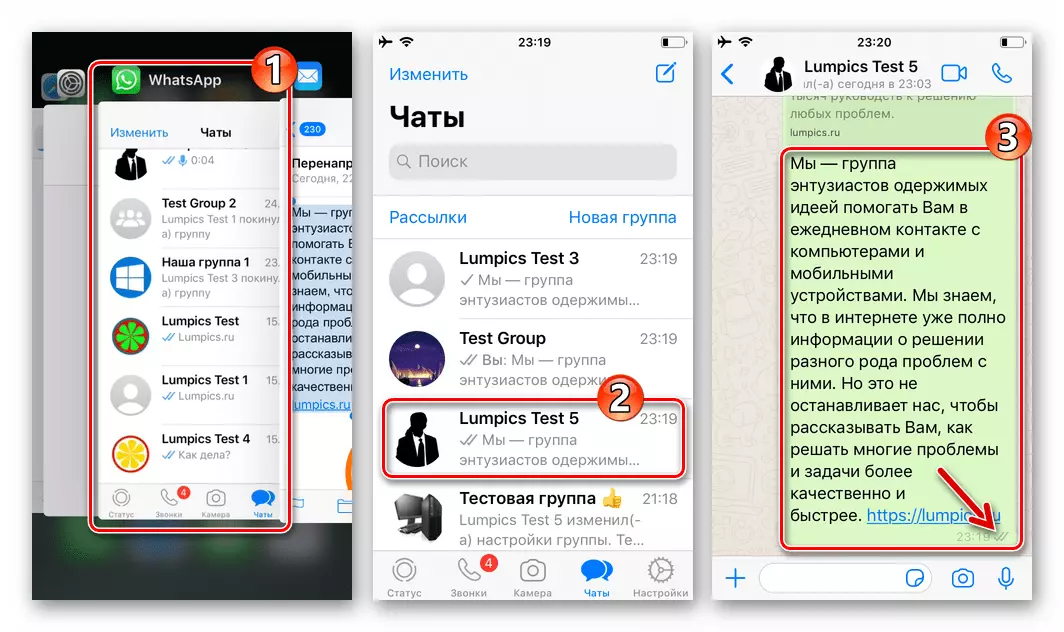
Windows.
Karena Windows tidak menyediakan fungsi "Bagikan" yang tersedia di Android dan iOS, transfer konten surat elektronik melalui WhatsApp untuk PC diimplementasikan oleh beberapa lainnya daripada dalam pendekatan OS seluler.
- Jika Anda perlu mentransfer konten teks satu atau email lain melalui messenger:
- Pilih Teks di jendela Alat Akses Email, klik tombol kanan mouse dan pilih "Salin" di menu konteks yang terbuka.
- Jalankan WhatsApps, buka obrolan dengan penerima informasi, klik kanan di area set pesan dan kemudian klik "Tempel" di menu yang ditampilkan.
- Jika perlu, edit lalu kirim
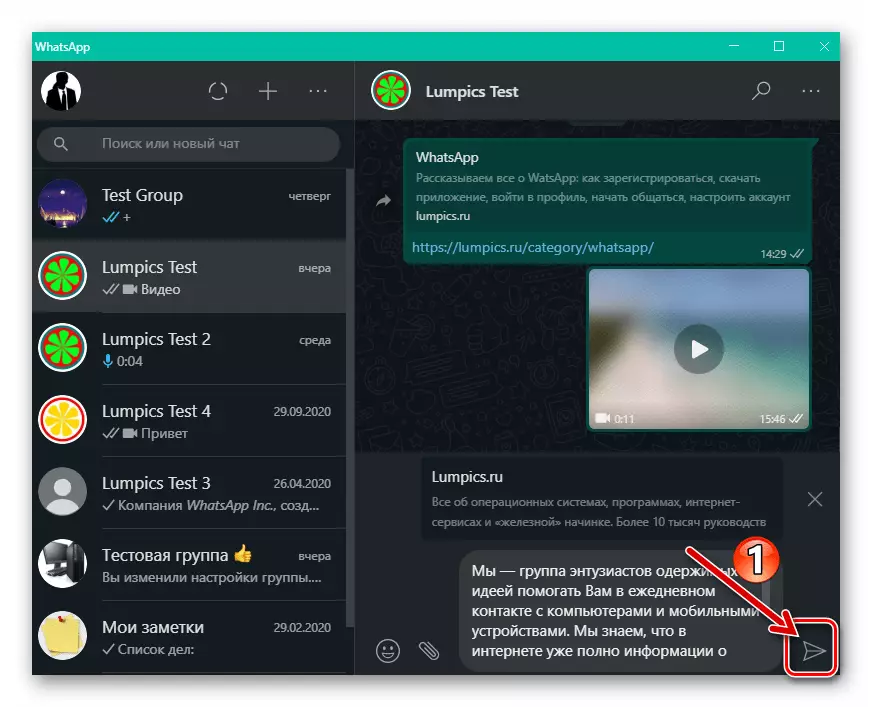
Pesan yang dihasilkan melalui messenger.
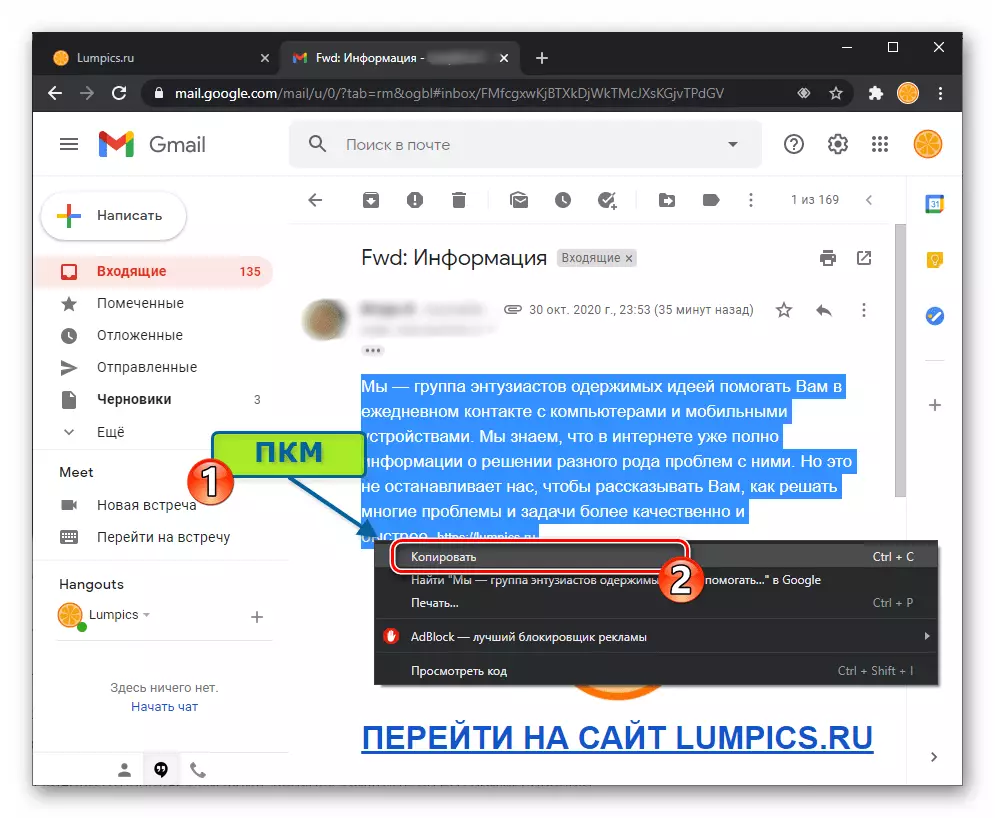


- Untuk dikirim oleh tautan WhatsApp dari email:
- Klik kanan pada badan objek email di dalam tubuh,
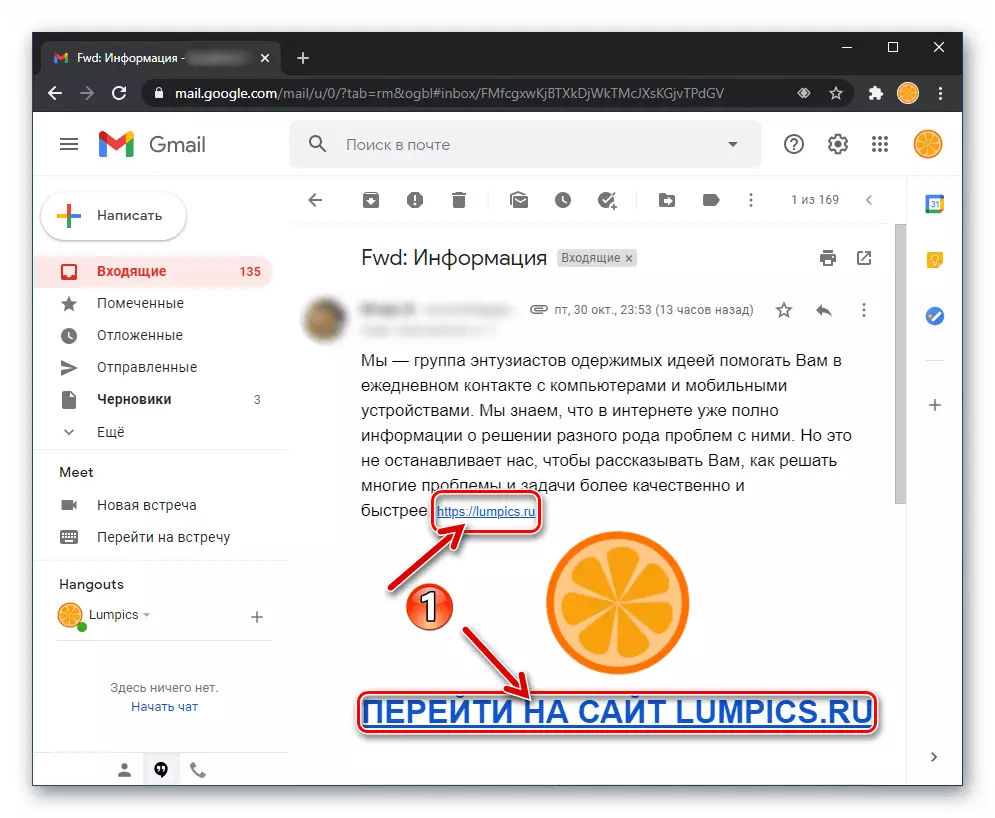
Pilih "Salin alamat tautan" di menu yang ditampilkan.
- Buka messenger, masukkan data dari buffer pertukaran Windows di bidang postpony.
- Klik tombol "Kirim"

Di jendela Watsap.
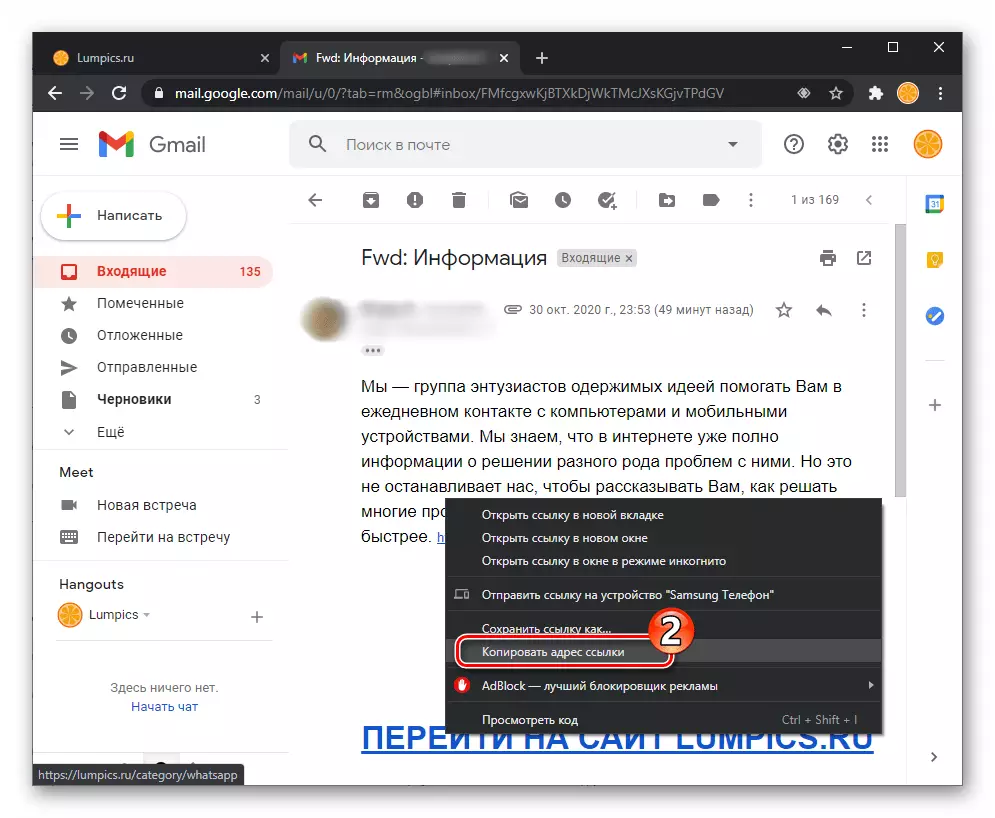
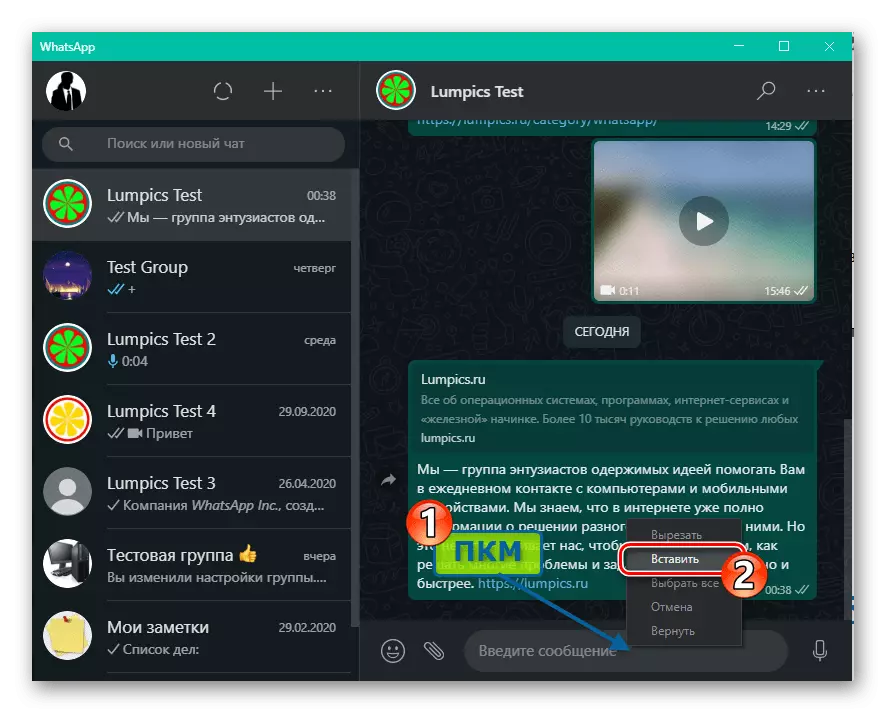
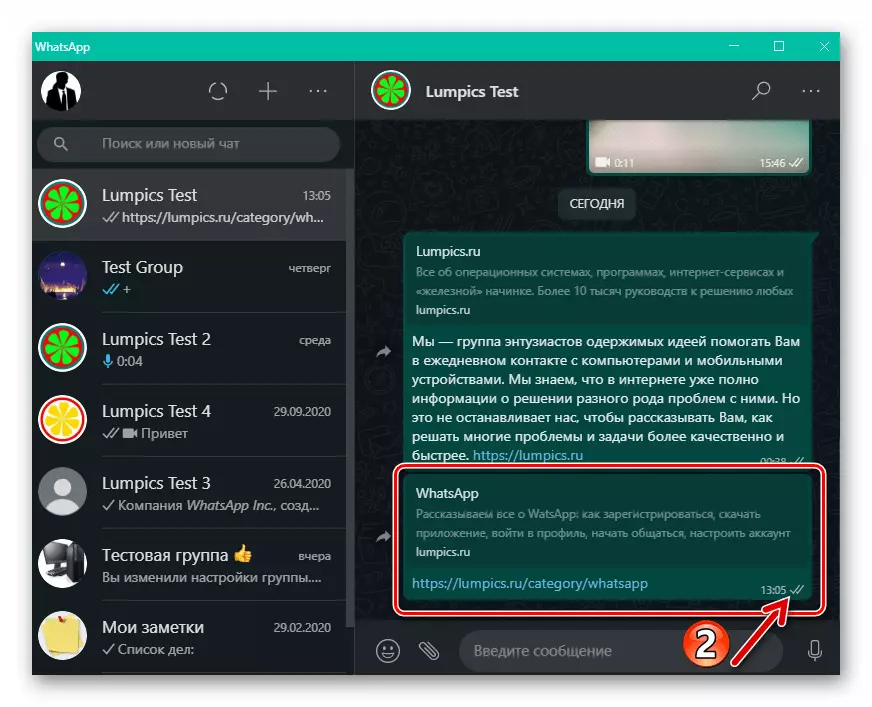
- Klik kanan pada badan objek email di dalam tubuh,
- Untuk melewati WhatsApp diterima melalui email dalam bentuk lampiran dalam file huruf:
- Unduh file dari huruf ke PC atau disk laptop.
- Di WhatsApp, buka obrolan dengan penerima file, klik elemen "Klip". Kemudian pilih "Dokumen" di panel yang ditampilkan dari jenis investasi yang mungkin dalam pesan.
- Buka direktori di mana file yang dikirim diunduh, klik dua kali pada namanya atau pilih objek dan klik "Open".
- Klik tombol "Kirim" ke tampilan penerusan file messenger dari surat surat.
- Pada hal ini diumumkan dalam artikel judul, tugas sehubungan dengan file dari kotak surat terpecahkan, dan Anda dapat memperkirakan hasil manipulasi yang dilakukan.
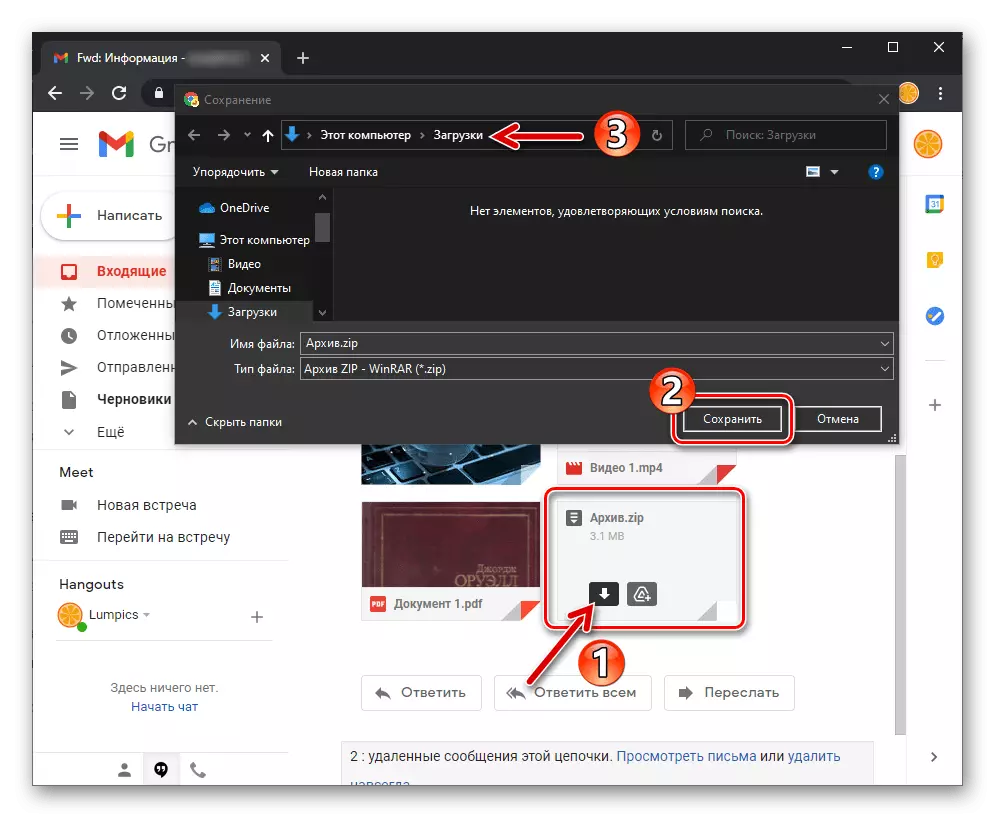
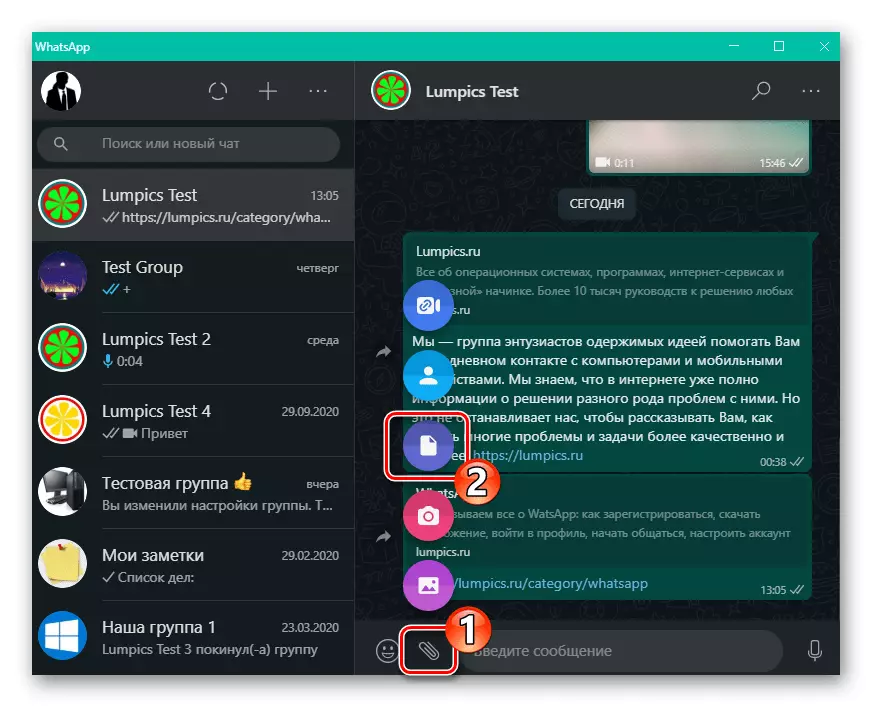
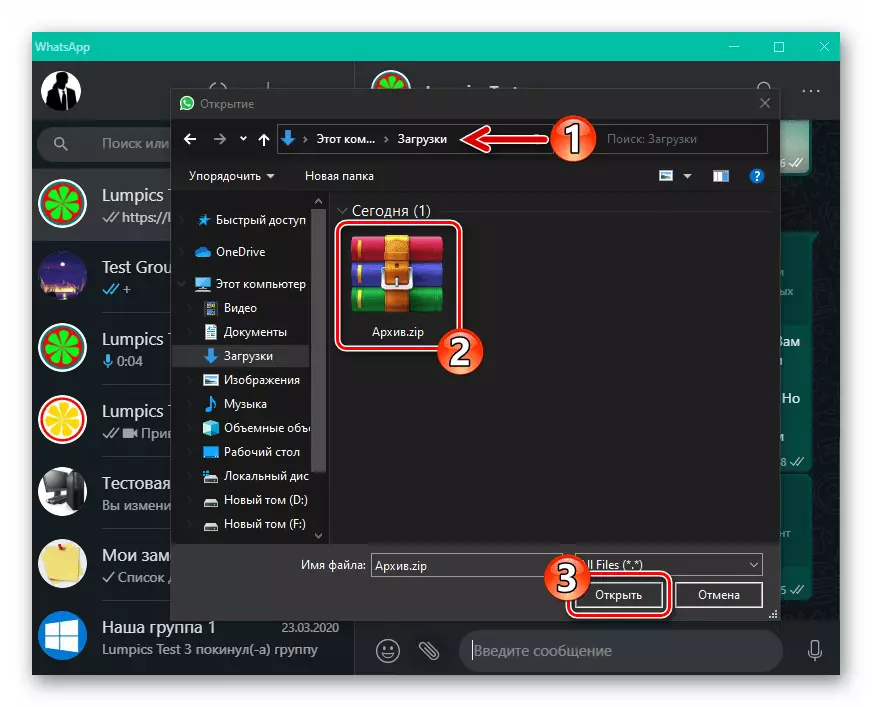


Perlu diingat bahwa dimungkinkan untuk mengirim foto dan video melalui WhatsApp mungkin melalui WhatsApp mungkin tidak hanya sebagai file seperti yang dijelaskan di atas, tetapi juga untuk tujuan menunjukkan konten secara langsung di utusan.
Baca selengkapnya: Cara mengirim foto dan video dari komputer oleh WhatsApp